Page 1
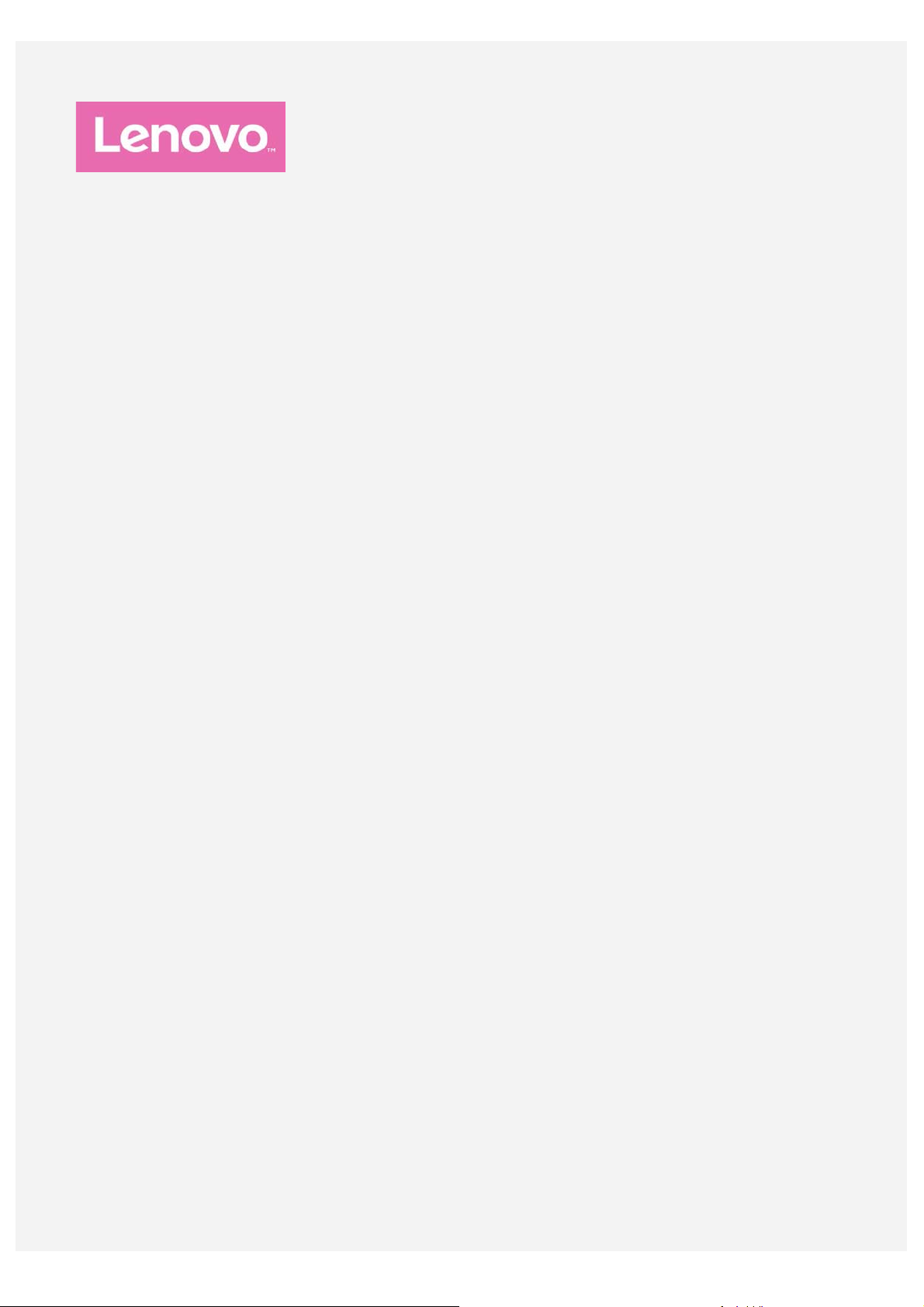
Lenovo VIBE S1
Uživatelská pĜíruþka V1.0
Lenovo S1a40
Page 2
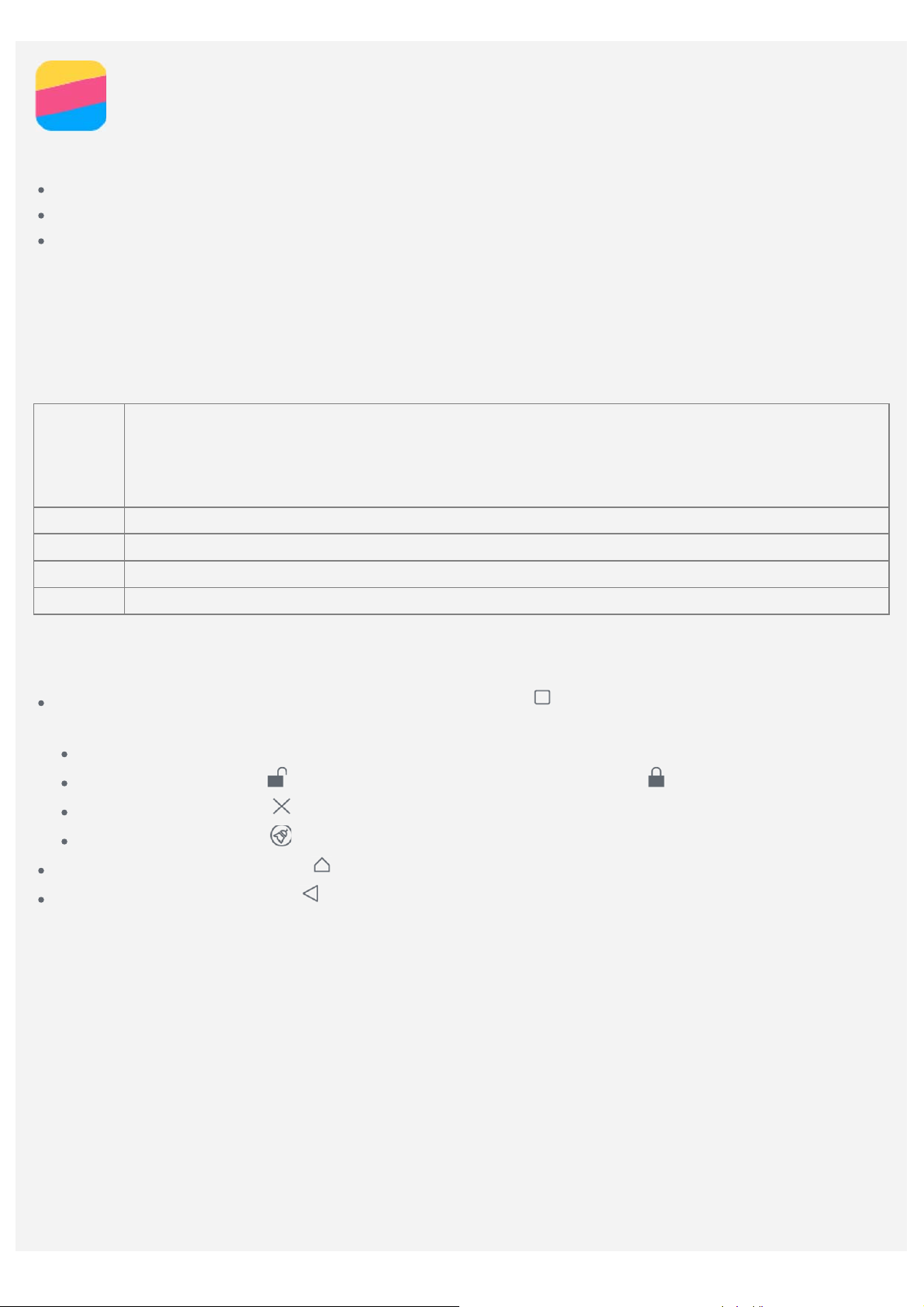
Základy
PĜed použitím produktu a tČchto informací si pĜeþtČ te tyto dokumenty:
Struþná úvodní pĜíruþka
Regulatorní prohlášení
PĜíloha
Na webových stránkách http://support.lenovo.com je k dispozici aktualizovaná Struþná úvodní pĜíruþka
a dokument Regulatorní prohlášení.
Technické údaje
V této sekci jsou uvedeny technické údaje pouze pro bezdrátovou komunikaci. Kompletní technické
údaje telefonu mĤžete nalézt na adrese http://support.lenovo.com.
FDD-LTE/TDD-LTE/WCDMA/GSM
Data
Wi-Fi Wi-Fi 802.11 a/b/g/n, Dual Band 2,4 GHz a 5 GHz
Bluetooth Bluetooth 4.0
Poznámka: V nČkterých zemích není technologie LTE podporována. Pokud chcete
ovČĜit, zda váš chytrý telefon podporuje sítČ LTE ve vaší zemi, obraĢte se na
operátora.
GPS Podporováno
GLONASSPodporováno
Tlaþítka na obrazovce
Na telefonu jsou k dispozici tĜi tlaþítka.
Tlaþítko multitaskingu: stisknutím a podržením tlaþítka zobrazíte možnosti menu. Klepnutím na
tlaþítko multitaskingu zobrazíte spuštČné aplikace. Poté mĤžete:
Klepnout na aplikaci a tím ji otevĜít.
Klepnutím na položku aplikaci zamknete a klepnutím na položku aplikaci odemknete.
Klepnutím na možnost ukonþíte spuštČnou aplikaci.
Klepnutím na možnost ukonþíte všechny spuštČné aplikace kromČ tČch zamknutých.
Tlaþítko DomĤ: Klepnutím na se vrátíte na výchozí domovskou obrazovku.
Tlaþítko ZpČt: Klepnutím na se vrátíte na pĜedchozí stránku nebo ukonþíte aktuální aplikaci.
Domovská obrazovka
Domovská obrazovka je výchozím místem pĜi používání telefonu. Pro vaše pohodlí jsou na domovské
obrazovce již nastaveny nČkteré užiteþné aplikace a widgety.
Page 3
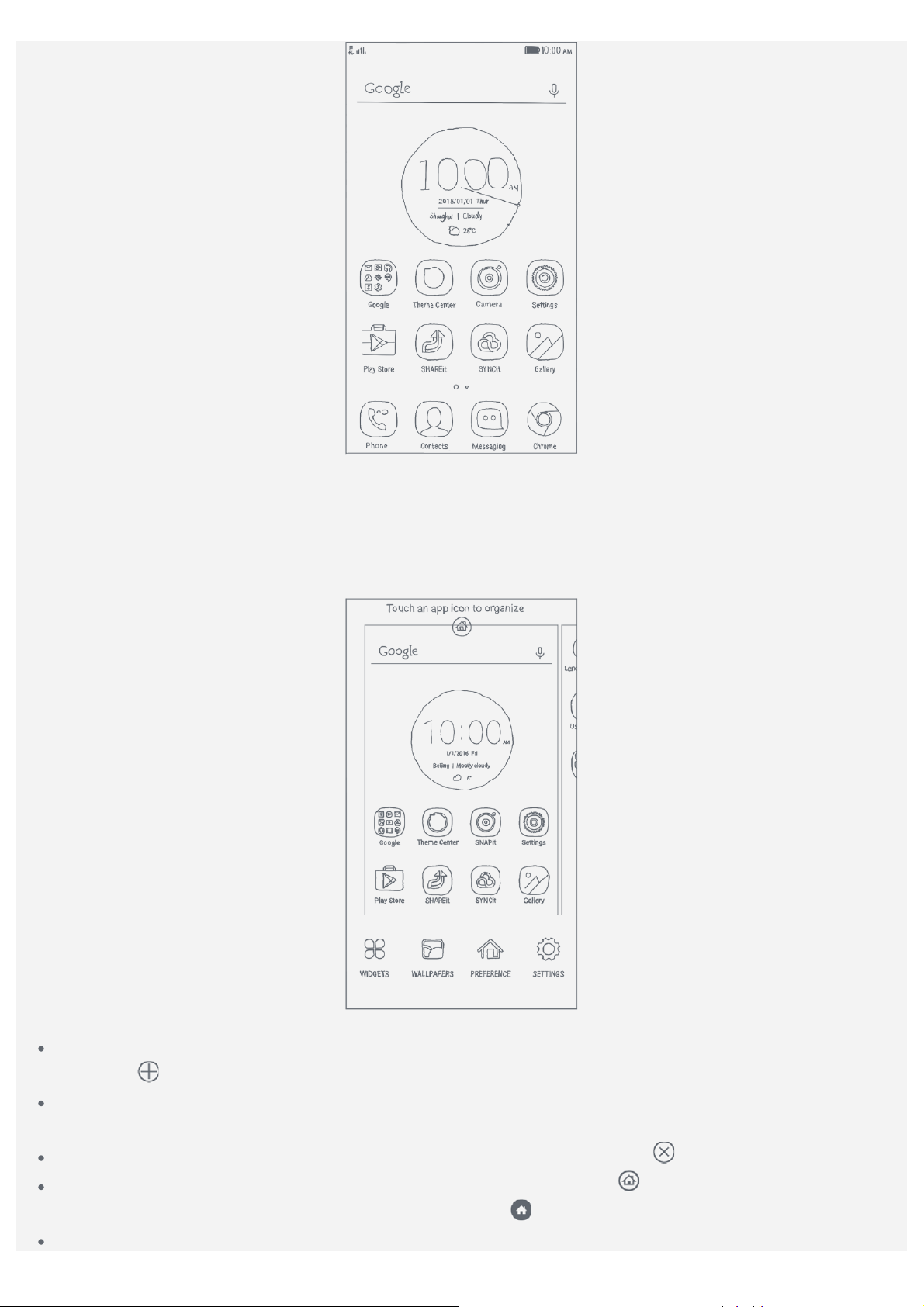
Poznámka: Funkce a domovská obrazovka vašeho telefonu se mohou lišit v závislosti na vaší
poloze, jazyce, operátorovi a modelu telefonu.
Úprava domovských obrazovek v režimu úprav
Režim úprav mĤžete aktivovat stisknutím a podržením tlaþítka multitaskingu na kterékoli domovské
obrazovce. Režim úprav ukonþíte klepnutím na tlaþítko ZpČt.
V režimu úprav mĤžete provést toto:
Domovskou obrazovku pĜidáte pĜetažením obrazovky zcela vpravo a následným klepnutím na
možnost
Pokud chcete pĜesunout domovskou obrazovku, stisknČte a podržte náhled obrazovky, dokud se
trochu nezvČtší, pĜesuĖte ji na nové místo a poté ji pusĢte.
Prázdnou domovskou obrazovku mĤžete odstranit klepnutím na symbol na obrazovce.
Domovskou obrazovku nastavíte jako výchozí klepnutím na symbol na náhledu obrazovky.
Výchozí domovská obrazovka je oznaþena symbolem
Pokud chcete na domovskou obrazovku pĜidat widget, klepnČte na možnost WIDGETY. Tahem
.
u náhledu obrazovky.
Page 4
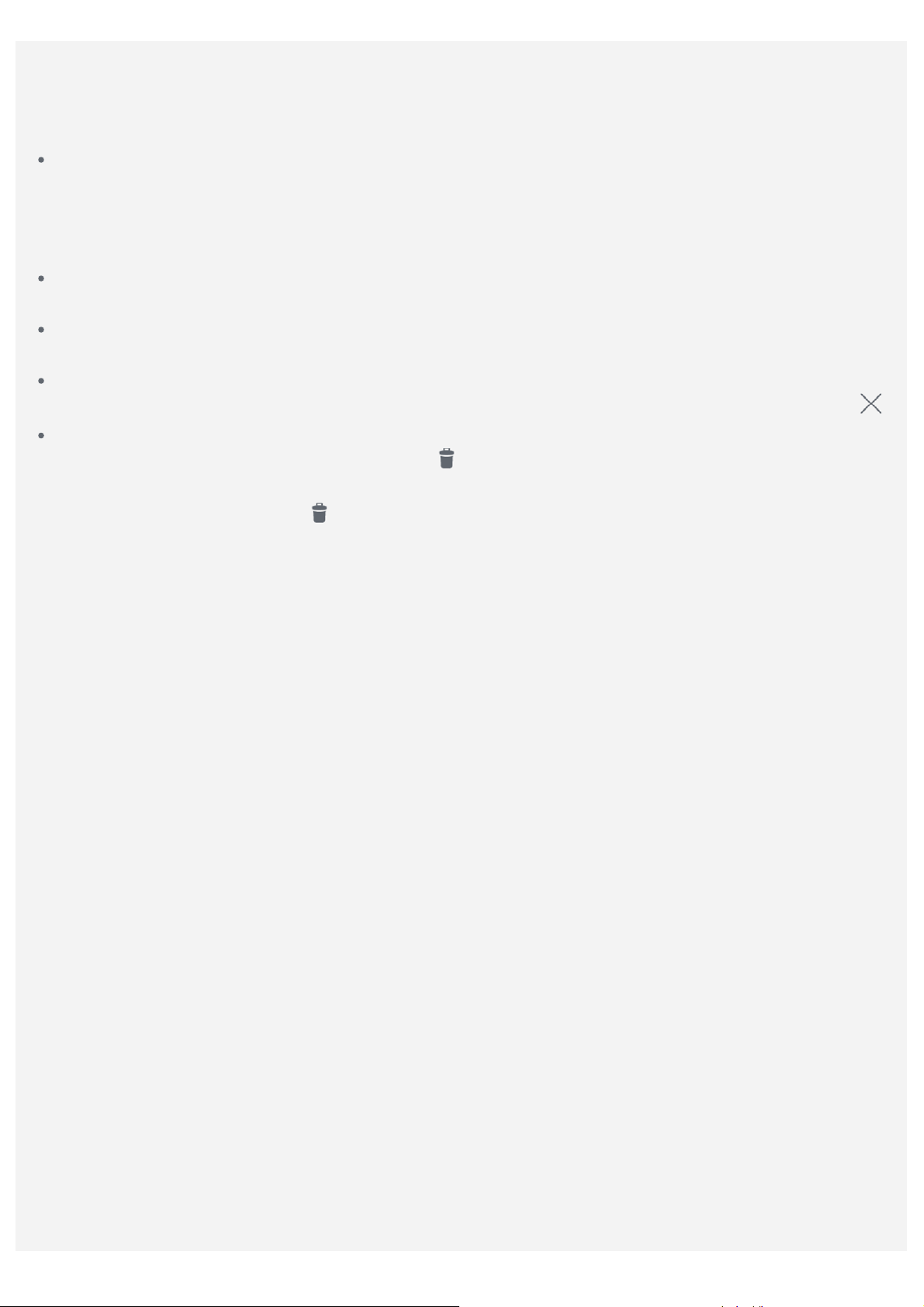
doleva nebo doprava najdČte požadovaný widget, stisknČte a podržte widget, dokud se nezvČtší,
pĜesuĖte jej na požadované místo a poté jej pusĢte.
Tip: NČkteré widgety jsou seskupeny podle aplikace. Tahem doleva nebo doprava najdČte
požadovanou aplikaci a klepnutím na aplikaci zobrazte dostupné widgety.
Pokud chcete zmČnit tapetu, klepnČte na možnost TAPETY, tahem doleva nebo doprava najdČte
požadovanou tapetu a klepnČte na ni.
Správa widgetĤ a aplikací
Bez ohledu na to, zda je domovská obrazovka v režimu úprav, mĤžete provést toto:
Pokud chcete pĜesunout widget nebo aplikaci, stisknČte a podržte widget nebo aplikaci, dokud se
ikona trochu nezvČtší, pĜesuĖte ji na požadované místo a poté ji pusĢte.
Pokud chcete vytvoĜit složku aplikací, stisknČte a podržte aplikaci, dokud se ikona trochu nezvČtší,
a poté ji pĜetáhnČte na jinou aplikaci.
Pokud chcete odebrat widget z domovské obrazovky, stisknČte a podržte widget, dokud se jeho
ikona mírnČ nezvČtší, posuĖte prst k hornímu okraji obrazovky a poté pusĢte widget nad ikonou
Pokud chcete odinstalovat aplikaci, stisknČte a podržte aplikaci, posuĖte prst k hornímu okraji
obrazovky a poté pusĢte aplikaci nad ikonou
Poznámka: Systémové aplikace nelze odinstalovat. Pokud se pokusíte odinstalovat
systémovou aplikaci, ikona
se v horní þásti obrazovky nezobrazí.
.
Uzamknutí obrazovky
Když je telefon zapnutý, stisknutím tlaþítka zapnutí/vypnutí uzamknete ruþnČ obrazovku. Dalším
stisknutím tlaþítka zapnutí/vypnutí zobrazíte obrazovku uzamknutí a tahem nahoru z dolní þásti
obrazovky obrazovku odemknete.
Poznámka: Tah je výchozí zpĤsob odemknutí obrazovky. Informace o zmČnČ zámku obrazovku
naleznete v þásti Nastavení.
Oznámení a rychlé nastavení
Panel Oznámení (viz Obrázek 1: Oznámení) informuje o zmeškaných hovorech, nových zprávách a
probíhajících þinnostech, jako je napĜíklad stahování souborĤ. Pomocí panelu Rychlé nastavení (viz
Obrázek 2: Rychlé nastavení) lze rychle pĜejít k þasto používaným nastavením, jako je napĜíklad
pĜepínaþ Wi-Fi.
.
Page 5
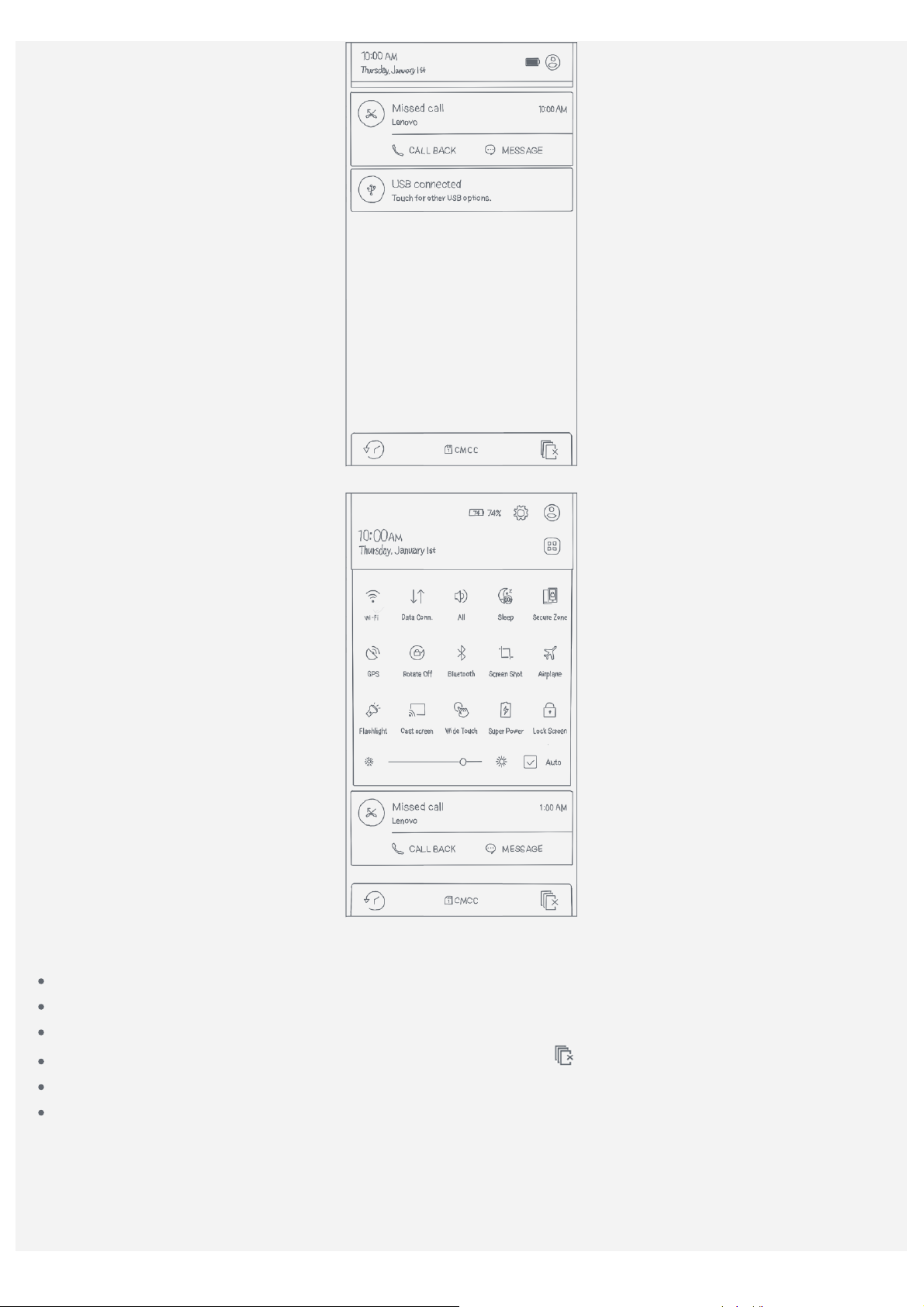
Obrázek 1: Oznámení
Obrázek 2: Rychlé nastavení
MĤžete provést následující:
Oznámení lze zobrazit tak, že z horní þásti obrazovky potáhnete dolĤ.
ZavĜít panel Oznámení mĤžete tak, že z dolní þásti obrazovky potáhnete nahoru.
Oznámení lze odstranit tahem doleva nebo doprava pĜes oznámení.
Všechna oznámení mĤžete odstranit klepnutím na možnost v dolní þásti panelu Oznámení.
Panel Rychlé nastavení lze zobrazit tak, že z horní þásti obrazovky potáhnete dvakrát dolĤ.
Panel Rychlé nastavení zavĜete tak, že z dolní þásti obrazovky potáhnete dvakrát nahoru.
PĜipojení pĜes USB
Když pĜipojíte telefon k poþítaþi pomocí kabelu USB, v panelu Oznámení se zobrazí oznámení
„PĜipojeno jako mediální zaĜízení“. Na oznámení mĤžete klepnout a poté vybrat jednu z následujících
možností:
Page 6
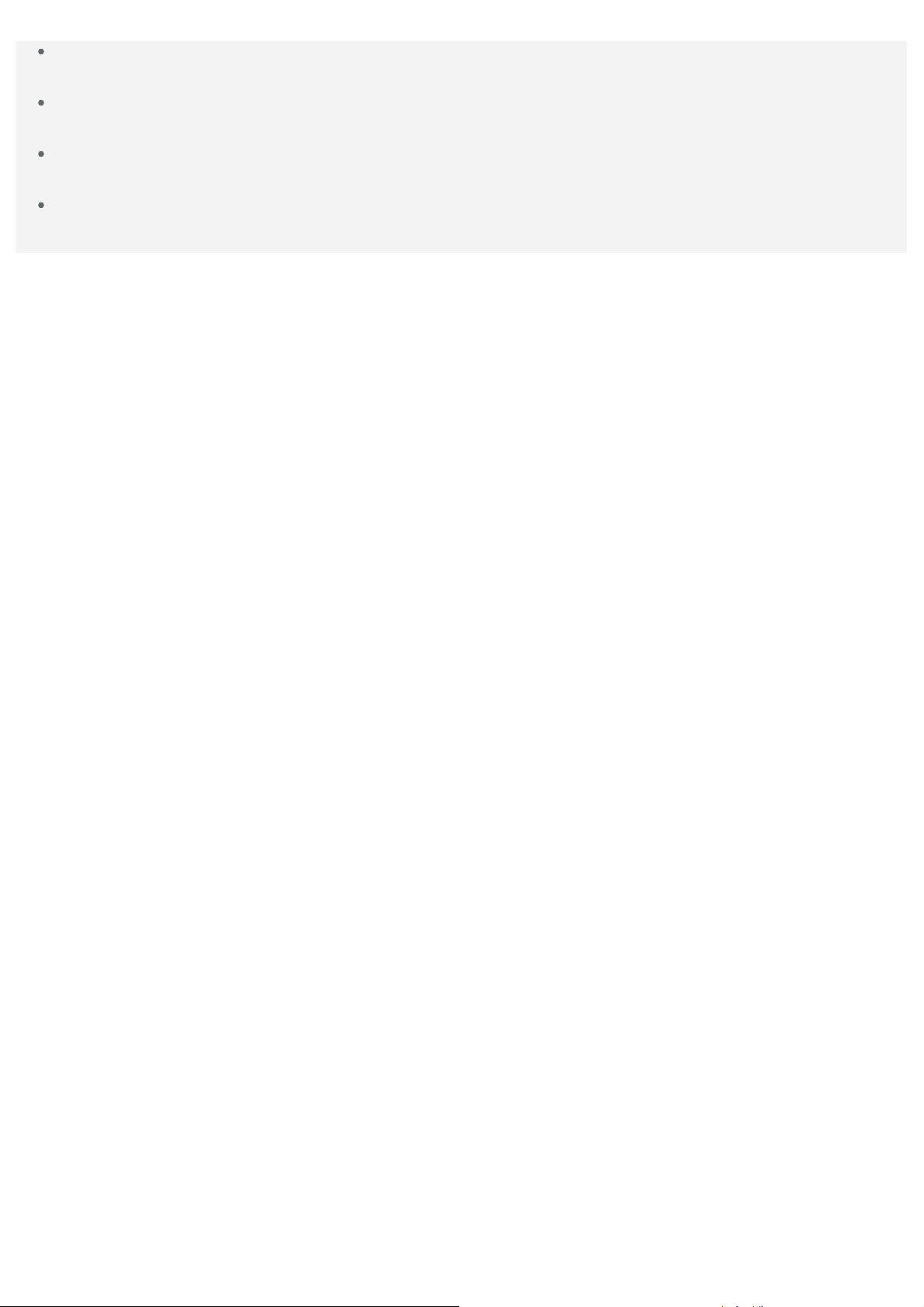
ZaĜízení pro média (MTP): Tento režim vyberte, pokud chcete mezi telefonem a poþítaþem pĜenést
jakékoli soubory.
Fotoaparát (PTP): Tento režim vyberte, pokud chcete mezi telefonem a poþítaþem pĜenést pouze
fotografie a videa.
MIDI: Tento režim vyberte, pokud chcete používat aplikace MIDI v telefonu se softwarem MIDI v
poþítaþi.
Pouze nabíjení: Tento režim vyberte, pokud chcete telefon jen nabít.
Page 7

Hovory
Volání
Ruþní vytoþení þísla
1. OtevĜete þást Telefon.
2. Na kartČ Vytáþet mĤžete v pĜípadČ potĜeby klepnutím na
3. Zadejte telefonní þíslo, které chcete vytoþit, a klepnČte na možnost
Volání z protokolu hovorĤ
1. OtevĜete þást Telefon.
2. KlepnČte na kartu Hovory.
3. Zavolejte klepnutím na položku v protokolu hovorĤ.
Zavolání kontaktu
1. OtevĜete þást Telefon.
2. KlepnČte na kartu Kontakty.
3. NajdČte kontakt, kterému chcete zavolat, a klepnutím na jméno kontaktu zobrazte podrobnosti
kontaktu.
4. KlepnČte na telefonní þíslo, které chcete vytoþit.
zobrazit klávesnici.
.
PĜíjem hovorĤ
PĜíjetí nebo odmítnutí hovoru
Když vám nČkdo volá, zobrazí se obrazovka pĜíchozího hovoru. MĤžete provést následující:
Hovor pĜijmete pĜetažením obrázku kontaktu na položku nebo klepnutím na možnost .
Hovor odmítnete pĜetažením obrázku kontaktu na položku nebo klepnutím na možnost .
Ztišení pĜíchozího hovoru
PĜíchozí hovor lze ztišit následujícími zpĤsoby:
Stisknutí tlaþítka pro zvýšení nebo snížení hlasitosti.
Stisknutí tlaþítka zapnutí/vypnutí.
Položení telefonu þelní stranou dolĤ.
Možnosti bČhem hovoru
Když máte hovor, jsou na obrazovce k dispozici následující možnosti:
PĜidat hovor: zobrazí klávesnici, abyste mohli zavolat další osobČ.
PĜidržet/Uvolnit: podrží aktuální hovor nebo vyvolá podržený hovor.
Ztlumit: zapne nebo vypne mikrofon.
Záznam: zahájí nebo ukonþí nahrávání hovoru.
ýíselník/Skrýt: zobrazí nebo skryje klávesnici.
HlasitČ: zapne nebo vypne reproduktor.
: ukonþí hovor.
Pomocí tlaþítka pro ovládání hlasitosti mĤžete zvýšit nebo snížit hlasitost hovoru.
Používání protokolu hovorĤ
Protokol hovorĤ obsahuje záznamy o zmeškaných, odchozích a pĜijatých hovorech. Záznam v
Page 8

protokolu hovorĤ mĤžete stisknout a podržet, dokud se nezobrazí menu možností, a poté klepnout na
požadovanou možnost. NapĜíklad klepnutím na možnost PĜidat do KontaktĤ pĜidáte záznam do
seznamu kontaktĤ.
Page 9

Kontakty
VytvoĜení kontaktu
1. OtevĜete aplikaci Kontakty.
2. KlepnČte na možnost
3. Zadejte údaje kontaktu.
4. KlepnČte na možnost Uložit.
.
Vyhledání kontaktu
1. OtevĜete aplikaci Kontakty.
2. MĤ žete provést následující:
Vyhledejte požadovaný kontakt posunutím seznamu kontaktĤ nahoru nebo dolĤ.
Tip: Po stranČ seznamu kontaktĤ je k dispozici rejstĜík pro rychlejší navigaci. Klepnutím
na písmeno pĜeskoþíte na pĜíslušnou sekci.
KlepnČte na ikonu a poté zadejte jméno kontaktu nebo iniciály. Zatímco budete psát, budou
se zobrazovat shodující se kontakty.
Úprava kontaktu
1. OtevĜete aplikaci Kontakty.
2. NajdČte kontakt, který chcete upravit, a klepnČte na nČj.
3. KlepnČte na ikonu
4. KlepnČte na možnost Uložit.
a poté upravte údaje kontaktu.
Smazání kontaktu
1. OtevĜete aplikaci Kontakty.
2. KlepnČte na možnost
, vyberte kontakt, který chcete smazat, a poté klepnČte na možnost .
Import kontaktĤ
1. OtevĜete aplikaci Kontakty.
2. KlepnČte na možnost
3. KlepnČte na možnost Importovat z USIM. Pokud telefon obsahuje dvČ SIM karty, vyberte, zda
chcete importovat ze SIM karty 1 nebo 2.
4. KlepnČte na možnost Importovat.
> Importovat/exportovat.
Export kontaktĤ
1. OtevĜete aplikaci Kontakty.
2. KlepnČte na možnost
3. KlepnČte na možnost Exportovat na USIM. Pokud telefon obsahuje dvČ SIM karty, vyberte, zda
chcete exportovat na SIM kartu 1 nebo 2.
4. KlepnČte na tlaþítko OK.
> Importovat/exportovat.
Page 10

Zasílání zpráv
Odeslání zprávy
Pomocí aplikace Zasílání zpráv mĤžete odesílat textové zprávy a multimediální zprávy.
1. SpusĢte aplikaci Zasílání zpráv.
2. KlepnČte na možnost
3. KlepnČte na políþko pĜíjemce a zadejte jméno kontaktu nebo telefonní þíslo. Zatímco budete psát,
budou se zobrazovat shodující se kontakty. Vyberte kontakt.
Nebo pĜidejte další pĜíjemce klepnutím na symbol
4. KlepnČte na políþko zprávy a napište zprávu.
Tip: Pokud chcete odeslat multimediální zprávu, klepnutím na možnost
mediálního objektu, jako jsou napĜíklad obrázky nebo videoklipy, a potom pĜipojte
požadovaná média ke zprávČ.
5. KlepnČte na možnost
.
.
vyberte typ
.
Vyhledání zprávy
1. SpusĢte aplikaci Zasílání zpráv.
2. KlepnČte na možnost
nebo zprávu nebo jejich þást.
a poté zadejte do políþka pro hledání celé jméno kontaktu, telefonní þíslo
Mazání zpráv
1. SpusĢte aplikaci Zasílání zpráv.
2. V seznamu vláken zpráv mĤžete zobrazit vlákno zpráv klepnutím na jméno kontaktu nebo telefonní
þíslo.
3. StisknČte a podržte zprávu, dokud se nevybere, a poté klepnČte na možnost Smazat.
Nebo klepnČte na možnost
na možnost
.
> Smazat, vyberte více zpráv, které chcete smazat, a poté klepnČte
Page 11

Fotoaparát
Základní používání fotoaparátu
Pomocí aplikace Fotoaparát mĤžete fotografovat a nahrávat videa.
Klepnutím na ikonu vyberete režim fotoaparátu.
Klepnutím na ikonu poĜídíte fotografii.
Klepnutím na ikonu nahrajete video.
Klepnutím na náhled fotografie nebo videa zobrazíte fotografii nebo video v aplikaci Galerie. Další
informace naleznete v þásti Galerie.
Klepnutím na ikonu použijete funkci HDR (High Dynamic Range).
Klepnutím na ikonu pĜepnete režim blesku.
Klepnutím na ikonu pĜepnete mezi pĜedním a zadním fotoaparátem.
Klepnutím na ikonu nakonfigurujete jiná nastavení fotoaparátu.
Používání dvou pĜedních fotoaparátĤ
Váš telefon je vybaven dvČma pĜedními fotoaparáty. Když pĜepnete na pĜední fotoaparát, mĤžete
fotografovat v režimu Single CAM (Obrázek 3: režim Single CAM) nebo v režimu Dual CAM (Obrázek
4: režim Dual CAM). Na fotografie poĜízené v režimu Dual CAM mĤžete pozdČji v aplikaci Galerie
použít speciální efekty vþetnČ efektĤ Velká clona a Kouzelný oĜez. Podrobnosti naleznete v þásti
Galerie.
Page 12

Obrázek 3: Režim Single CAM
Obrázek 4: Režim Dual CAM
Mezi režimem Single CAM a režimem Dual CAM lze pĜepnout takto:
1. SpusĢte aplikaci Fotoaparát.
2. Klepnutím na ikonu
3. Klepnutím na možnost
režim Single CAM.
pĜepnČte na pĜední fotoaparát.
aktivujete režim Dual CAM a klepnutím na možnost pĜepnete zpČt na
PoĜízení snímku obrazovky
Snímek obrazovky mĤžete poĜídit souþasným stisknutím a podržením tlaþítka zapnutí/vypnutí
atlaþítka snížení hlasitosti.
Snímky obrazovky se ve výchozím nastavení ukládají do interního úložištČ telefonu. Snímky obrazovky
mĤžete zobrazit takto:
SpusĢte aplikaci Galerie a vyhledejte album Snímky obrazovky.
Page 13

SpusĢte aplikaci Prohl. soub. a pĜejdČte do složky ÚložištČ > Interní úložištČ > Pictures >
Screenshots.
Page 14

Galerie
Prohlížení fotografií a videí
1. SpusĢte aplikaci Galerie.
2. KlepnČte na album.
Ve výchozím nastavení jsou fotografie a videa seskupena podle alb. Pokud chcete seskupit
fotografie nebo videa dle místa, klepnČte na položku
chcete seskupit fotografie nebo videa dle þasu, klepnČte na položku
ýas.
3. Klepnutím na fotografii nebo video je zobrazíte v režimu celé obrazovky.
4. MĤ žete provést následující:
Další nebo pĜedchozí fotografii nebo video zobrazíte posunutím doleva nebo doprava.
Pokud chcete fotografii zvČtšit nebo zmenšit, roztáhnČte nebo stáhnČte prsty na fotografii. Pokud
je fotografie zvČtšena, mĤžete pĜetažením zobrazit jiné þásti fotografie.
Video mĤžete pĜehrát klepnutím na položku .
a poté vyberte možnost Místo. Pokud
a poté vyberte možnost
Sdílení fotografií a videí
PĜi zobrazení fotografie nebo videa je mĤžete sdílet klepnutím kdekoli na obrazovce, klepnutím na
možnost
nebo funkce Bluetooth.
Pokud chcete sdílet více fotografií nebo videí najednou, postupujte takto:
1. SpusĢte aplikaci Galerie.
2. PĜ i zobrazení skupiny fotografií nebo videí stisknČ te a podržte fotografii nebo video, které chcete
sdílet, dokud nebudou vybrány.
3. KlepnČte na další položky.
> Sdílet a vybráním požadovaného kanálu, jako je napĜíklad aplikace Zasílání zpráv
4. KlepnČte na symbol
a poté vyberte požadovaný kanál.
Mazání fotografií a videí
PĜi zobrazení fotografie nebo videa je mĤžete smazat klepnutím kamkoli na obrazovku a následným
klepnutím na symbol
Pokud chcete smazat více fotografií nebo videí najednou, postupujte takto:
1. SpusĢte aplikaci Galerie.
2. PĜ i zobrazení skupiny fotografií nebo videí stisknČ te a podržte fotografii nebo video, které chcete
smazat, dokud nebudou vybrány.
3. KlepnČte na další položky.
4. KlepnČte na možnost
.
.
Použití speciálních efektĤ na fotografie
Pokud poĜídíte fotografii v režimu Dual CAM, mĤžete na snímek použít speciální efekty vþetnČ Velká
clona a Kouzelný oĜez. Podrobnosti o poĜizování takových snímkĤ naleznete v þásti Fotoaparát.
1. SpusĢte aplikaci Galerie.
2. NajdČte fotografii, kterou chcete upravit, a poté ji zobrazte v režimu celé obrazovky.
Page 15

3. MĤ žete provést následující:
KlepnČte na možnost a poté vyberte možnost pro použití speciálního efektu na pozadí
fotografie. NapĜíklad možnost Velká clona zvýrazĖuje osobu nebo objekt na snímku a rozostĜí
pozadí.
KlepnČte na možnost a poté dle zobrazených pokynĤ extrahujte osobu nebo objekt ze snímku
a vložte je na nové pozadí.
Page 16

SíĢ
PĜipojení Wi-Fi
Zapnutí a vypnutí pĜipojení Wi-Fi
MĤžete provést následující:
PĜejdČte na panel Rychlé nastavení a poté klepnutím na pĜepínaþ Wi-Fi zapnČte nebo vypnČte
pĜipojení Wi-Fi.
Tip: Když zapnete pĜipojení Wi-Fi, zobrazí se seznam nalezených hotspotĤ Wi-Fi. Pokud se
seznam nezobrazí, stisknČte a podržte pĜepínaþ Wi-Fi v panelu Rychlé nastavení.
PĜejdČte do þásti Nastavení > Wi-Fi a poté zapnČte nebo vypnČte pĜipojení Wi-Fi klepnutím na
pĜepínaþ Zapnout nebo Vypnout.
Tip: Když zapnete pĜipojení Wi-Fi, zobrazí se seznam nalezených hotspotĤ Wi-Fi. Pokud se
nezobrazuje bezdrátový pĜístupový bod, ke kterému se chcete pĜipojit, vyhledejte pĜístupové
body ruþnČ klepnutím na možnost
možnost
PĜipojení k síti Wi-Fi
1. ZapnČte pĜipojení Wi-Fi a podívejte se na seznam dostupných pĜístupových bodĤ.
Poznámka: Je tĜeba mít k dispozici platné pĜístupové body Wi-Fi, ke kterým se lze pĜipojit.
2. KlepnČte na pĜístupový bod, ke kterému se chcete pĜipojit.
3. Pokud jste vybrali zabezpeþenou síĢ, zadejte pĜihlašovací jméno a heslo a poté klepnČte na
možnost PĜipojit.
.
nebo pĜístupový bod ruþnČ pĜidejte klepnutím na
Datové pĜipojení
Zapnutí a vypnutí datového pĜipojení
MĤžete provést následující:
PĜejdČte na panel Rychlé nastavení, klepnČte na pĜepínaþ Dat. pĜipoj. a poté klepnutím na
pĜepínaþ Mobilní data zapnČte nebo vypnČte datové pĜipojení.
PĜejdČte do þásti Nastavení > PĜenesená data > SIM1 (nebo SIM2) a poté klepnutím na pĜepínaþ
Mobilní datové pĜenosy zapnČte nebo vypnČte datové pĜipojení.
Poznámka: Budete potĜebovat platnou kartu SIM a datové služby. Pokud nemáte SIM kartu,
obraĢte se na operátora.
VýbČr SIM karty pro datové pĜipojení
Telefon obsahuje sloty pro dvČ SIM karty. Oba sloty podporují datové pĜenosy 4G/3G/2G, ale v jednu
chvíli mĤže být datové pĜipojení aktivní pouze na jedné SIM kartČ. SIM kartu, která bude použita k
datovému pĜipojení, vyberete jedním z následujících zpĤsobĤ:
PĜejdČte na panel Rychlé nastavení, klepnČte na pĜepínaþ Dat. pĜipoj. a poté vyberte SIM kartu v
þásti Primární data.
PĜejdČte do þásti Nastavení > Správa SIM > Datové pĜipojení a vyberte SIM kartu.
Nastavení hotspotu
Pomocí funkce Hotspot Wi-Fi mĤžete sdílet internetové pĜipojení s jiným telefonem nebo zaĜízením.
1. PĜ ejdČ te do þ ásti Nastavení > Další... > Tethering a pĜ enosný hotspot.
2. Klepnutím na pĜepínaþ PĜenosný hotspot Wi-Fi hotspot zapnete.
Page 17

Poznámka: SíĢ mĤžete sdílet také pĜes Bluetooth nebo USB.
3. Pokud zapínáte hotspot Wi-Fi poprvé, klepnČte na možnost Nastavit hotspot sítČ Wi-Fi, abyste se
mohli podívat na konfiguraci bezdrátové sítČ a zmČnit ji.
Poznámka: SdČlte svým pĜátelĤm SSID sítČ a heslo, aby se mohli k vaší síti pĜipojit.
Page 18

Chrome
Pokud je telefon pĜipojen k síti Wi-Fi nebo mobilní síti, mĤžete pomocí aplikace Chrome procházet
Internet. Více informací o pĜipojení k síti Wi-Fi nebo mobilní síti naleznete v þásti SíĢ.
NávštČva webových stránek
1. SpusĢte aplikaci Chrome.
2. KlepnČte na políþko pro adresu, zadejte adresu webových stránek nebo zadejte klíþová slova k
vyhledání a poté klepnČte na možnost
Tip: PĜi otevírání webových stránek nemusíte zadávat celou adresu s ĜetČzcem „http://“.
Pokud napĜíklad chcete navštívit stránky http://www.lenovo.com, zadejte do políþka pro
adresu „www.lenovo.com“ a klepnČte na možnost
3. PĜ i prohlížení webové stránky mĤ žete provést toto:
Klepnutím na možnost > aktualizujete zobrazenou stránku.
Stisknutím tlaþítka ZpČt se vrátíte na pĜedchozí webovou stránku.
Klepnutím na možnost > pĜejdete na další webovou stránku v poĜadí.
Stisknutím a podržením obrázku na webové stránce a následným klepnutím na možnost Uložit
obrázek uložíte obrázek do interního úložištČ telefonu.
.
.
PĜidání záložky
PĜi prohlížení webové stránky, pro kterou chcete vytvoĜit záložku, klepnČte na možnost > ,
upravte podrobnosti záložky a poté klepnČte na možnost Uložit. PĜi pĜíštím spuštČní aplikace
Chrome mĤžete tuto webovou stránku rychle otevĜít klepnutím na možnost
klepnutím na záložku.
> Záložky a následným
Vymazání historie prohlížení
1. SpusĢte aplikaci Chrome.
2. KlepnČte na možnost
3. KlepnČte na možnost Vymazat údaje o prohl.
> Historie.
Page 19

Nastavení
Nastavení data a þasu
1. PĜ ejdČ te do þ ásti Nastavení > Datum a þ as.
2. MĤ žete provést následující:
Pokud chcete použít datum a þas poskytovaný sítí, zapnČte pĜepínaþ Automatický datum a þas.
Pokud chcete datum a þas nastavit ruþnČ, vypnČte pĜepínaþ Automatický datum a þas a potom
klepnČte na možnosti Nastavení data a Nastavení þasu.
Pokud chcete použít þasové pásmo sítČ, zapnČte pĜepínaþ Automatické þas. pásmo.
Pokud chcete nastavit þasové pásmo ruþnČ, vypnČte pĜepínaþ Automatické þas. pásmo,
klepnČte na možnost Volba þasového pásma a poté vyberte þasové pásmo.
PĜepnout mezi 24hodinovým formátem a 12hodinovým formátem lze zapnutím nebo vypnutím
pĜepínaþe Použít 24hodinový formát.
Formát zobrazení data lze zvolit klepnutím na možnost Vybrat formát data.
Nastavení jazyka
1. PĜ ejdČ te do þ ásti Nastavení > Jazyk a zadávání > Jazyk.
2. Vyberte jazyk zobrazení, který chcete použít.
Nastavení zpĤsobu zadávání
1. PĜ ejdČ te do þ ásti Nastavení > Jazyk a zadávání > Výchozí.
2. Vyberte zpĤsob zadávání, který chcete použít jako výchozí.
Nastavení zámku obrazovky
PĜejdČte do þásti Nastavení > Obrazovka uzamþení, vyberte možnost zámku obrazovky a nastavte
zámek obrazovky.
Povolení instalace aplikací
PĜed instalací aplikací stažených z neznámého zdroje provećte toto:
1. PĜ ejdČ te do þ ásti Nastavení > Zabezpeþ ení a zámek obrazovky.
2. Klepnutím na pĜepínaþ Neznámé zdroje jej zapnČte.
Nastavení vyzvánČcího tónu
MĤžete nastavit výchozí vyzvánČcí tón pro pĜíchozí hovory, zprávy a oznámení. MĤžete také nastavit
hlasitost pro každý typ zvuku.
PĜejdČte do þásti Nastavení > VyzvánČcí tóny a hlasitosti.
Obnovení výchozího stavu telefonu
1. PĜ ejdČ te do þ ásti Nastavení > Zálohování a obnovení dat > Obnovení továrních dat.
2. KlepnČte na možnost Resetovat telefon.
Page 20

PĜíloha
Aby nedošlo k újmČ na zdraví, poškození majetku nebo náhodnému poškození vašeho zaĜízení,
pĜeþtČ te si pĜ ed jeho používáním všechny informace uvedené v této þ ásti.
DĤležité bezpeþnostní informace
Manipulace
S telefonem Lenovo zacházejte opatrnČ
Telefon Lenovo neupusĢte, neohýbejte ani nepropichujte. Nevkládejte do nČj cizí pĜedmČty ani na nČj
nepokládejte tČžké pĜedmČty. Mohlo by dojít ke zniþení citlivých komponent uvnitĜ.
ChraĖte telefon Lenovo a adaptér pĜed vlhkostí
Nedovolte, aby byl telefon Lenovo ponoĜen do vody, ani jej neponechávejte tam, kde by s vodou nebo
jinými tekutinami mohl pĜijít do styku.
Opravy
Telefon Lenovo nerozebírejte ani jej neupravujte. Telefon Lenovo je uzavĜená jednotka. Neobsahuje
žádné díly, jež by koncový uživatel mohl opravit. Veškeré vnitĜní opravy musí provádČt specializovaný
servis s autorizací od spoleþnosti Lenovo nebo technik autorizovaný spoleþností Lenovo. Pokusy
o otevĜení nebo úpravu telefonu Lenovo zruší platnost záruky.
Obrazovka telefonu Lenovo je vyrobena ze skla. Sklo se mĤže rozbít, pokud telefon Lenovo spadne na
tvrdý povrch, je vystaven velkému nárazu nebo tlaku tČžkého pĜedmČtu. Pokud sklo praskne nebo se
znČj kus odštípne, nedotýkejte se rozbitého skla ani se ho nesnažte z telefonu Lenovo odstranit.
OkamžitČ pĜestaĖte telefon Lenovo používat a vyžádejte si od technické podpory Lenovo informace
o opravČ, výmČnČ nebo likvidaci.
Nabíjení
Pro bezpeþné dobití vnitĜní baterie telefonu Lenovo mĤžete použít kterýkoli z následujících zpĤsobĤ
nabíjení.
ZpĤsob dobíjení Zapnutý displej Vypnutý
displej
Napájecí adaptér Podporováno, ale baterie se bude
dobíjet pomalu.
USB pĜipojení mezi vstupním stejnosmČrným
konektorem telefonu Lenovo a konektorem USB
osobního poþítaþe nebo jiným zaĜízením
splĖujícím standard USB 2.0.
Poznámky:
Zapnutý displej: ZaĜízení je zapnuté
Vypnutý displej: ZaĜízení je vypnuté nebo v režimu uzamknutí obrazovky
Nabíjecí zaĜízení se mohou pĜi bČžném provozu zahĜívat. UjistČte se, že kolem nabíjecího zaĜízení
mĤže dostateþnČ proudit vzduch. V následujících pĜípadech nabíjecí zaĜízení odpojte:
Nabíjecí zaĜízení bylo vystaveno dešti, tekutinám nebo nadmČrné vlhkosti.
Nabíjecí zaĜízení vykazuje známky fyzického poškození.
Chcete-li nabíjecí zaĜízení vyþistit.
Spoleþnost Lenovo není zodpovČdná za výkon nebo bezpeþnost produktĤ, které nevyrobila nebo
Podporováno, avšak bude
kompenzovat spotĜebu a baterie
se bude nabíjet pomaleji než
obvykle.
Podporováno
Podporováno,
ale baterie se
bude dobíjet
pomalu.
Page 21

neschválila. Používejte pouze napájecí adaptéry a baterie schválené spoleþností Lenovo.
POZNÁMKA: Adaptér musí být nainstalován v blízkosti zaĜízení a musí být snadno pĜístupný.
KpĜipojení je potĜeba použít rozhraní USB verze USB 2.0 nebo vyšší.
Odvedení pozornosti
PĜi použití telefonu Lenovo v motorovém vozidle nebo na kole dávejte pozor. Vaše bezpeþí a bezpeþí
ostatních je vždy na prvním místČ. Dodržujte zákony. Místní zákony a naĜízení mohou urþovat
možnosti použití pĜenosných elektronických zaĜízení, jakým je telefon Lenovo, pĜi Ĝízení motorového
vozidla nebo pĜi jízdČ na kole.
Nebezpeþí udušení
Telefon Lenovo a jeho pĜíslušenství uchovávejte mimo dosah malých dČtí. Telefon Lenovo obsahuje
malé þásti, jimiž by se malé dČti mohly udusit. SklenČná obrazovka se navíc mĤže rozbít nebo
prasknout, pokud je upuštČna nebo hozena na tvrdý povrch.
Výbušné prostĜedí
Nenabíjejte a nepoužívejte telefon Lenovo na místech s potenciálnČ výbušnou atmosférou, jako je
napĜíklad þerpací stanice, nebo na místech, kde vzduch obsahuje chemikálie nebo þástice (napĜíklad
zrní, prach nebo kovový prach). Dodržujte všechny znaþky a pokyny.
Rušení na rádiové frekvenci
Dodržujte znaþky a upozornČní, která zakazují nebo omezují použití mobilních telefonĤ (napĜíklad ve
zdravotnických zaĜízeních nebo místech, kde se provádí odpaly). I když je telefon Lenovo navržen,
testován a vyroben v souladu s pĜedpisy o emisích na rádiové frekvenci, tyto emise telefonu Lenovo
mohou mít negativní vliv na funkþnost jiných elektronických zaĜízení a zpĤsobit jejich poruchu. Pokud
je zakázáno používání telefonu, napĜíklad v letadle, nebo pokud jste k tomu vyzváni úĜední osobou,
vypnČte telefon Lenovo nebo aktivujte režim Letadlo, aby byly vypnuty bezdrátové funkce telefonu.
LékaĜské pĜístroje
Telefon Lenovo obsahuje vysílaþe, které vyzaĜují elektromagnetická pole. Tato elektromagnetická pole
mohou rušit kardiostimulátory nebo jiné lékaĜské pĜístroje. Pokud používáte kardiostimulátor, udržujte
mezi kardiostimulátorem a telefonem Lenovo vzdálenost alespoĖ 15 cm. Pokud máte podezĜení, že
telefon Lenovo ruší váš kardiostimulátor nebo jiný lékaĜský pĜístroj, pĜestaĖte telefon Lenovo používat
a požádejte lékaĜe o konkrétní informace o svém lékaĜském pĜístroji.
DĤležité informace k manipulaci
ýištČní
Pokud telefon Lenovo pĜijde do styku s þímkoli, co by mohlo zanechat skvrny, napĜíklad jakákoli
neþistota, inkoust, makeup nebo krém, okamžitČ telefon oþistČte. ýištČní:
Odpojte všechny kabely a vypnČte telefon Lenovo (stisknČte a podržte tlaþítko zapnutí/vypnutí,
poté posuĖte posuvník na obrazovce).
Použijte mČkký hadĜík, který nepouští chlupy.
ZabraĖte tomu, aby se do otvorĤ dostala vlhkost.
Nepoužívejte þisticí pĜípravky ani stlaþený vzduch.
Provozní teplota
MČjte na pamČti že telefon Lenovo se zahĜívá. Telefon Lenovo nepoužívejte v blízkosti zdrojĤ
vysokých teplot nebo vysokého napČtí, jako mohou být elektrické spotĜebiþe, elektrická topná tČlesa
nebo elektrické vaĜiþe. Telefon Lenovo používejte jen pĜi okolní teplotČ -10 °C až 35 °C.
Page 22

Když je telefon Lenovo zapnutý nebo když se dobíjí baterie, nČkteré þásti se mohou zahĜívat.
Dosažená teplota závisí na rozsahu systémové aktivity a na úrovni nabití baterie. Dlouhodobý kontakt
stČlem, dokonce i pĜes odČv, mĤže být nepĜíjemný nebo i zpĤsobit popáleniny. Vyvarujte se
dlouhodobČjšího kontaktu rukou, klína nebo jakékoli jiné þásti svého tČla s horkou þástí telefonu
Lenovo.
Ochrana dat a softwaru
NeodstraĖujte neznámé soubory ani nemČĖte názvy souborĤ a adresáĜĤ, které jste sami nevytvoĜili,
jinak mĤže dojít k selhání softwaru telefonu Lenovo.
UvČdomte si, že pĜipojení k Internetu mĤže telefon Lenovo vystavit poþítaþovým virĤm, hackerĤm,
spywaru a dalším škodlivým þinnostem, které mohou poškodit telefon Lenovo, software nebo data.
ZajištČní pĜimČĜené ochrany v podobČ aktualizovaných bran firewall, antivirových programĤ
a softwaru proti spywaru je vaše odpovČdnost.
Do blízkosti telefonu Lenovo neumisĢujte elektrická zaĜízení, jako je elektrický ventilátor, rádio,
reproduktory s vysokým výkonem, klimatizace nebo mikrovlnná trouba. Silná magnetická pole
vytváĜená tČmito zaĜízeními mohou totiž poškodit obrazovku nebo data telefonu Lenovo.
